El Raspberry Pi lo convierte en un servidor doméstico útil y económico para muchas cosas. La mayoría de las veces uso Raspberry Pi como servidor de impresión para compartir una impresora láser con otros dispositivos en nuestra casa o como servidor de archivos personal para almacenar copias de proyectos y otros datos.
Utilizo este servidor de archivos de varias maneras. Digamos que estoy trabajando en un proyecto, como un libro nuevo, y quiero hacer una copia instantánea de mi trabajo y todos mis archivos asociados. En ese caso, simplemente copio mi BookProject carpeta a un BookBackup carpeta en el servidor de archivos.
O si estoy limpiando mis archivos locales y descubro algunos archivos que realmente no necesito pero que aún no estoy listo para eliminar, los copiaré en un KeepForLater carpeta en el servidor de archivos. Esa es una forma conveniente de eliminar el desorden de mi sistema Linux cotidiano y descargar los archivos que se usan con poca frecuencia en mi servidor de archivos personal.
Más recursos de Linux
- Hoja de trucos de los comandos de Linux
- Hoja de trucos de comandos avanzados de Linux
- Curso en línea gratuito:Descripción general técnica de RHEL
- Hoja de trucos de red de Linux
- Hoja de trucos de SELinux
- Hoja de trucos de los comandos comunes de Linux
- ¿Qué son los contenedores de Linux?
- Nuestros últimos artículos sobre Linux
Configurar una Raspberry Pi, o cualquier sistema Linux, como un servidor de archivos personal no requiere configurar el Sistema de archivos de red (NFS) o el Sistema de archivos de Internet común (CIFS) o jugar con otros sistemas de intercambio de archivos como WebDAV. Puede configurar fácilmente un servidor de archivos remoto utilizando SSH. Y así es como.
Configurar SSHD en el sistema remoto
Su sistema Linux probablemente tenga instalado el demonio SSH (sshd). Incluso puede estar ejecutándose de forma predeterminada. De lo contrario, puede configurar SSH fácilmente a través del panel de control que prefiera en su distribución de Linux. Ejecuto Fedora ARM en mi Raspberry Pi y puedo acceder al panel de control de forma remota apuntando el navegador web de mi Pi al puerto 9090. (En mi red doméstica, la dirección IP de Raspberry Pi es 10.0.0.11 , así que me conecto a 10.0.0.11:9090 .) Si el demonio SSH no se ejecuta de forma predeterminada, puede configurarlo para que se inicie automáticamente en Servicios en el panel de control.
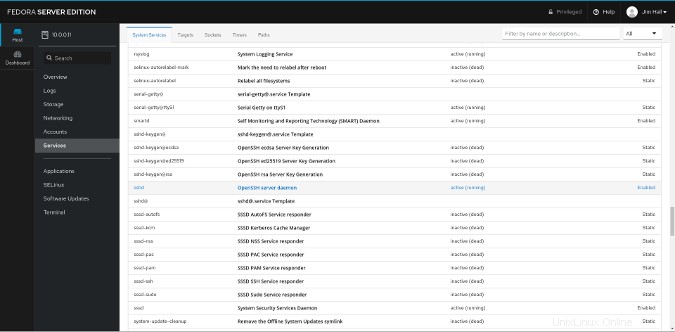
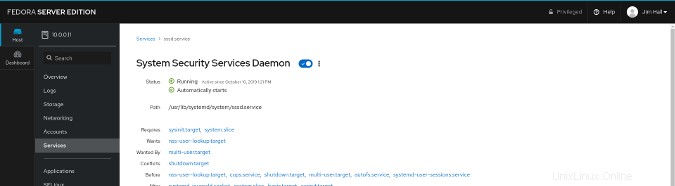
¿Tienes una cuenta?
Asegúrese de tener una cuenta en el sistema remoto. Puede ser el mismo nombre de usuario que usa en su sistema local o puede ser algo diferente.
En la distribución popular de Raspbian, el nombre de usuario predeterminado de la cuenta es pi . Pero otras distribuciones de Linux pueden requerir que configure un nuevo usuario único cuando lo instale. Si no conoce su nombre de usuario, puede usar el panel de control de su distribución para crear uno. En mi Raspberry Pi, configuré un jhall cuenta que coincide con el nombre de usuario en mi máquina de escritorio Linux todos los días.
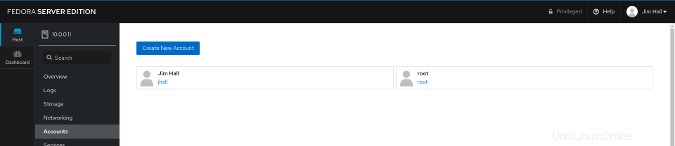
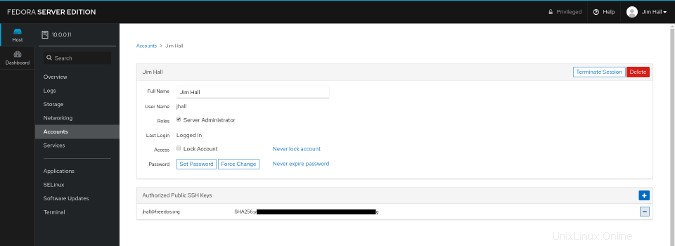
Opcional:comparte tu clave pública SSH
Si intercambia su clave SSH pública con el sistema Linux remoto, puede iniciar sesión sin tener que ingresar una contraseña. Este paso es opcional; puede usar una contraseña si lo prefiere.
Puede obtener más información sobre las claves SSH en estos artículos de Opensource.com:
- Herramientas para la gestión de claves SSH
- Gestione gráficamente las claves SSH con Seahorse
- Cómo administrar varias claves SSH
- Cómo habilitar el acceso SSH usando una clave GPG para la autenticación
Crear un acceso directo al administrador de archivos
Ya que inició el demonio SSH en el sistema remoto y configuró el nombre de usuario y la contraseña de su cuenta, todo lo que queda es asignar un acceso directo al otro sistema Linux desde su administrador de archivos. Uso GNOME como escritorio, pero los pasos son básicamente los mismos para cualquier escritorio Linux.
Hacer la conexión inicial
En el administrador de archivos de GNOME, busque +Otras ubicaciones en el botón de navegación de la izquierda. Haga clic en eso para abrir un Conectar al servidor oportuno. Ingrese aquí la dirección del servidor Linux remoto, comenzando con el protocolo de conexión SSH.
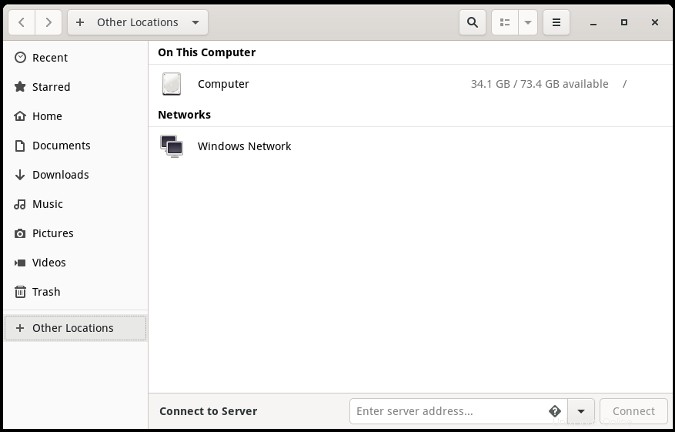
El administrador de archivos GNOME admite una variedad de protocolos de conexión. Para realizar una conexión a través de SSH, inicie la dirección de su servidor con sftp:// o ssh:// .
Si su nombre de usuario es el mismo en su sistema Linux local y en su sistema Linux remoto, solo puede ingresar la dirección del servidor y la ubicación de la carpeta. Para establecer mi conexión con /home/jhall directorio en mi Raspberry Pi, uso:
sftp://10.0.0.11/home/jhall
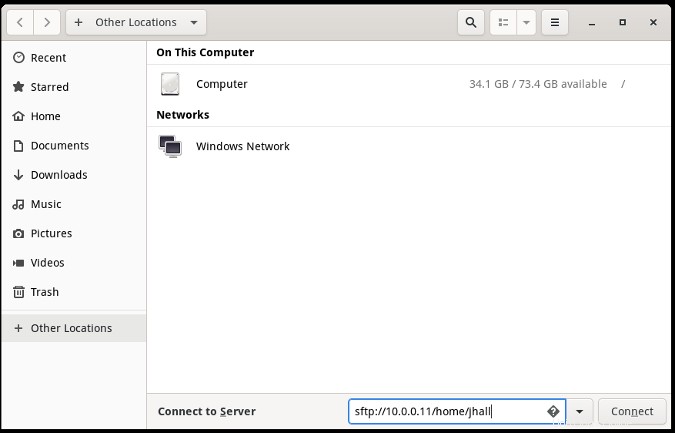
Si su nombre de usuario es diferente, puede especificar el nombre de usuario de su sistema remoto con una @ firme antes de la dirección del sistema remoto. Para conectarse a un sistema Raspbian en el otro extremo, puede usar:
sftp://[email protected]/home/pi
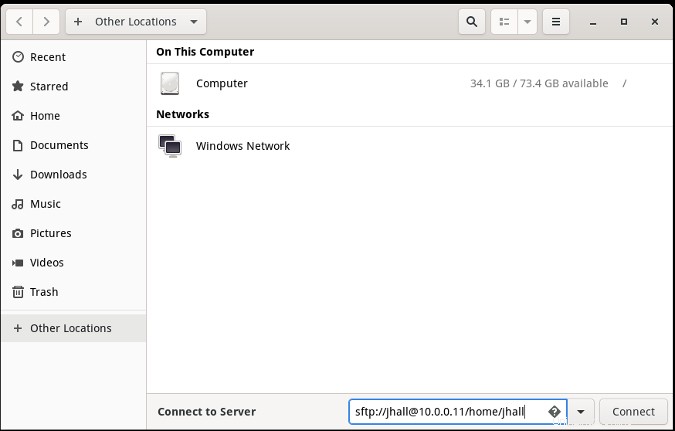
Si no compartió su clave SSH pública, es posible que deba ingresar una contraseña. De lo contrario, el administrador de archivos de GNOME debería abrir automáticamente la carpeta en el sistema remoto y permitirle navegar.
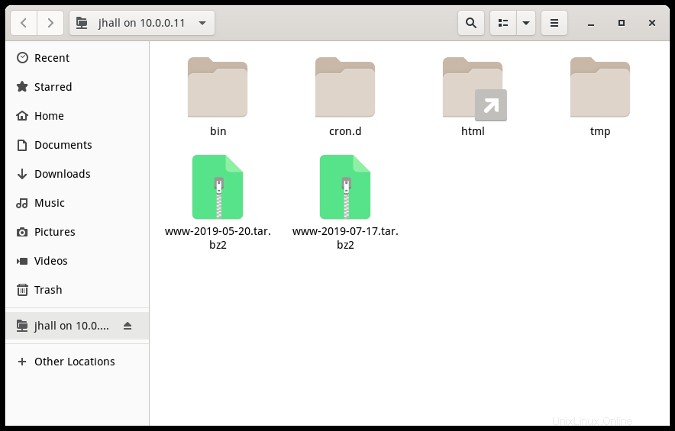
Crea un acceso directo para que puedas conectarte fácilmente al servidor más tarde
Esto es fácil en el administrador de archivos de GNOME. Haga clic con el botón derecho en el nombre del sistema remoto en la lista de navegación y seleccione Agregar marcador. . Esto crea un acceso directo a la ubicación remota.
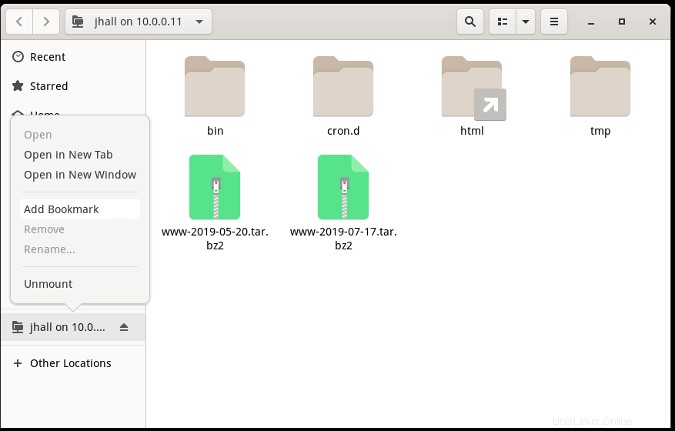
Si desea darle al marcador un nombre más fácil de recordar, puede hacer clic con el botón derecho en el acceso directo y seleccionar Cambiar nombre. .
¡Eso es!
Conectarse a un sistema Linux remoto a través de SSH es simplemente fácil. Y puede usar el mismo método para conectarse a sistemas que no sean servidores de archivos domésticos. También tengo un acceso directo que me permite acceder instantáneamente a archivos en el servidor web de mi proveedor y otro que me permite abrir una carpeta en mi servidor de proyectos. SSH lo convierte en una conexión segura; todo mi tráfico está encriptado. Una vez que he abierto el sistema remoto a través de SSH, puedo usar el administrador de archivos de GNOME para administrar mis archivos remotos tan fácilmente como administraría mis carpetas locales.